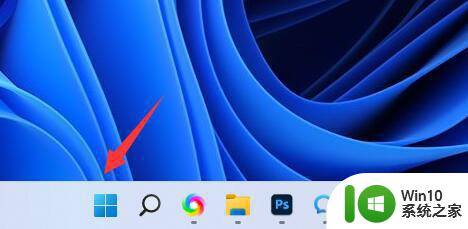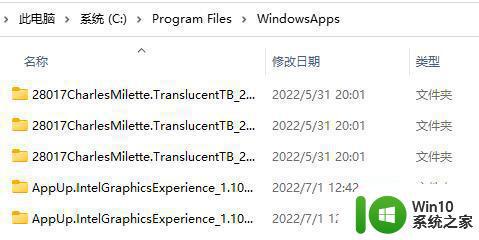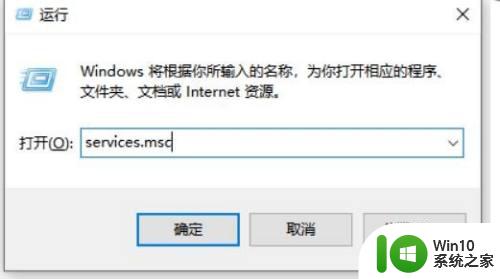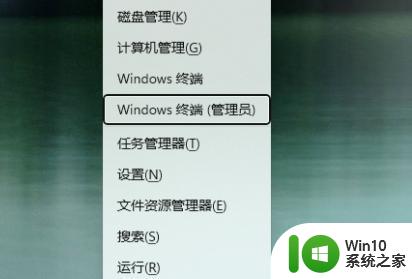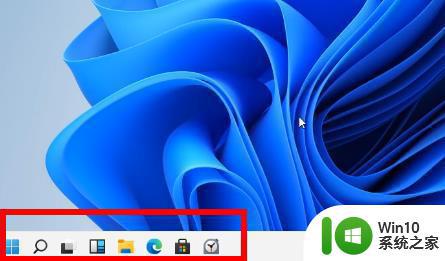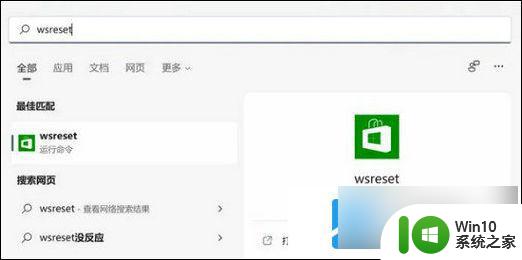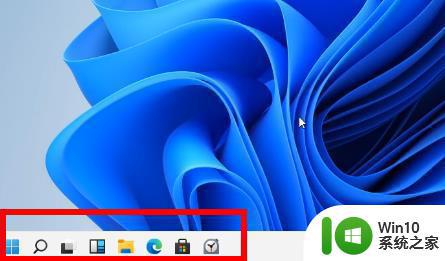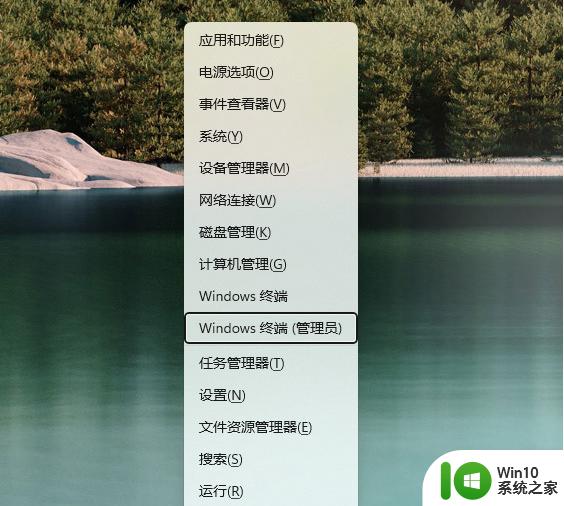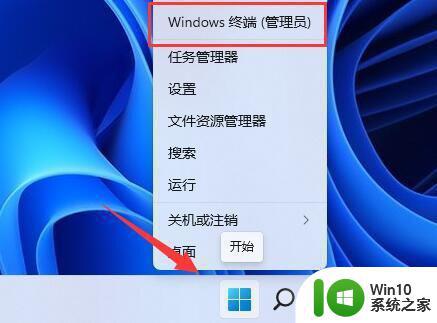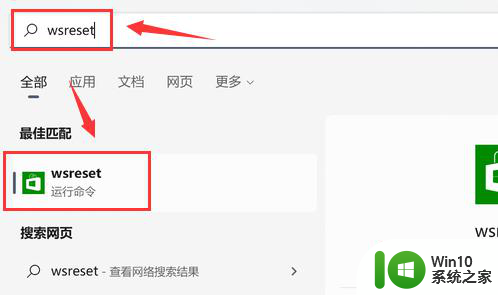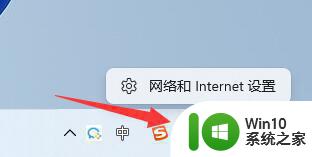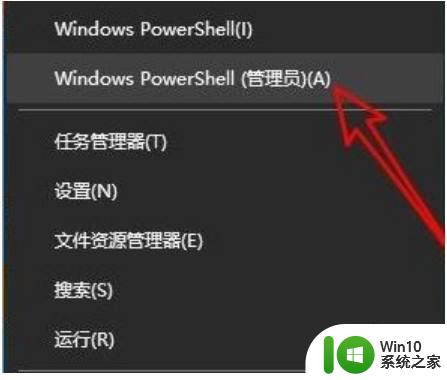windows11商店在哪里打开 win11微软商店在哪
更新时间:2023-01-28 12:15:50作者:cblsl
一般我们都是使用软件管家或者直接网上下载软件,win11系统中则内置微软商店,用户直接在商店就可以下载所需软件,不过许多用户找不到windows11商店在哪里打开。由于微软商店是系统内置的组件,我们通过搜索就可以找到,下面小编就和大家介绍win11微软商店在哪的方法。
windows11商店在哪里打开里打开:
1、在任务栏上点击开始菜单图标。
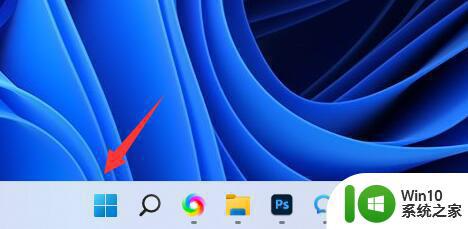
2、打开后,其中的“Microsoft Store”就是微软商店了,点击即可打开。
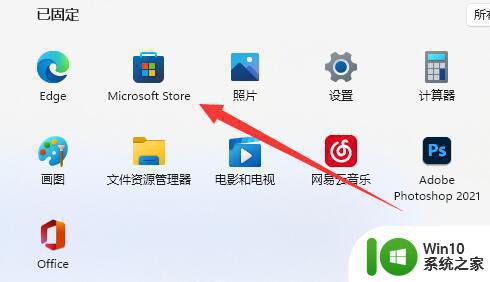
3、在开始菜单找不到的话也可以在上方搜索框中搜索“微软商店”并打开。
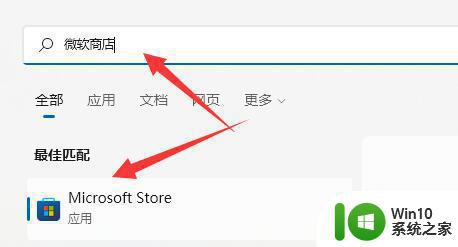
win11微软商店在哪的方法就是这样子,通过上面的两种方法,都可以找到微软商店。